Så här skickar du flera bilder åt gången i Apple
Apple Macintosh-operativsystemet erbjuder inbyggda funktioner för att skicka flera foton till vänner eller familj. Mail är ett komplett, lättanvänt, strömlinjeformat e-postprogram som är grafikvänligt och kan skicka flera foton i en och samma e-post. Skicka foton via e-post med den inbyggda iPhoto-funktionen är lika enkelt som att skicka dina favoritfoton som en bilaga. Mail har ett Windows-vänligt bilagealternativ för att skicka foton till mottagare med ett Windows-operativsystem och att skicka foton i olika storlekar utan att först behöva ändra storlek på dem i ett fotoredigeringsprogram.
Från e-post
Steg 1
Klicka på "Mail" -ikonen i din docka eller välj "Go" från Finder-menyn, rulla sedan till "Applications" och leta reda på Mail-programmet i mappen. Dubbelklicka för att starta den.
Steg 2
Skriv ditt e-postmeddelande. Klicka på knappen "Bifoga" högst upp i fönstret "Nytt meddelande". Alternativt väljer du "Arkiv" från menyn och bläddrar sedan till "Bifoga fil."
Steg 3
Navigera till mappen som innehåller de foton du vill skicka. Håll ned "Skift" -tangenten medan du klickar på de foton du vill lägga till i e-postmeddelandet. Klicka sedan på "Välj fil." Alternativt kan du dra dina foton från ditt Mac-skrivbord till e-posten.
Steg 4
Klicka på alternativet "Skicka Windows-vänliga bilagor" som tar bort oanvändbara och onödiga resurser för Windows-användare.
Steg 5
Ändra storlek på dina foton, om så önskas, genom att klicka på "Bildstorlek" i menyn längst ner till höger i fönstret. Välj mellan "Liten", "Medium", "Stor" eller "Verklig storlek."
Adressera din e-post till mottagaren. Klicka på "Skicka" när du har slutfört din e-post.
Från iPhoto
Steg 1
Starta iPhoto. Klicka på "Foton" under "Biblioteksfönstret" till vänster om iPhoto-gränssnittet.
Steg 2
Klicka på miniatyrerna av de foton du vill skicka. Håll ned "Skift" -tangenten för att välja flera miniatyrer. Du kan skicka upp till tio foton i ett e-postmeddelande.
Steg 3
Klicka på stämpelikonen "E-post" längst ned till höger i iPhoto-fönstret. Alternativt klickar du på "Dela" och väljer sedan "E-post" i popup-menyn.
Steg 4
Välj fotornas storlek i rullgardinsmenyn "Storlek". Markera rutorna bredvid "Titel", "Beskrivningar" eller "Platsinformation" för att skicka det tillsammans med fotot. Klicka på "Skriv meddelande."
Adressera din e-post till mottagaren. Klicka på "Skicka" när du har slutfört din e-post.







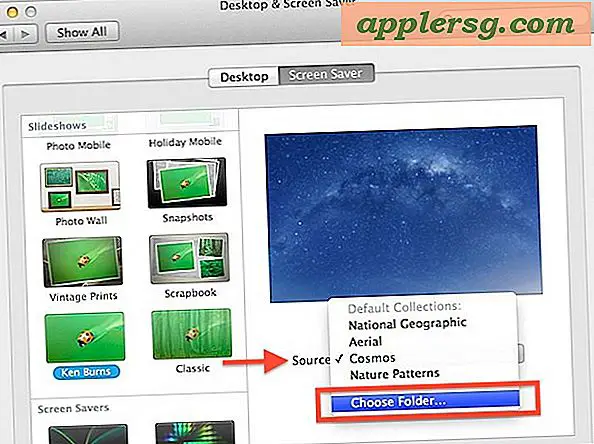



![Macintosh Portable Ejecting en disk i rymden [Video]](http://applersg.com/img/fun/677/macintosh-portable-ejecting-disk-space.jpg)